カラオケ動画はYouTubeでとても人気があります。楽しくて簡単に楽しめるからです。自宅でも、友達とでも、外出中でも、好きな場所で思い切り歌えます。必要なのは音楽と歌詞だけ。それだけで準備完了です。だから、多くの人がカラオケ動画の作り方を検索しているのも納得できます。
良いニュースです:思ったほど難しくありません。編集作業が苦手な方でも、今のツールなら簡単に歌詞付きカラオケ動画を作成できます。
この記事を読み続けて、カラオケ歌詞動画の作り方のコツを見つけてください。すっきりとした見た目で音質の良い動画を作る方法がわかります。また、パソコンでもスマホでもカラオケ歌詞動画を作成でき、作成した動画はどこでもシェアできます。
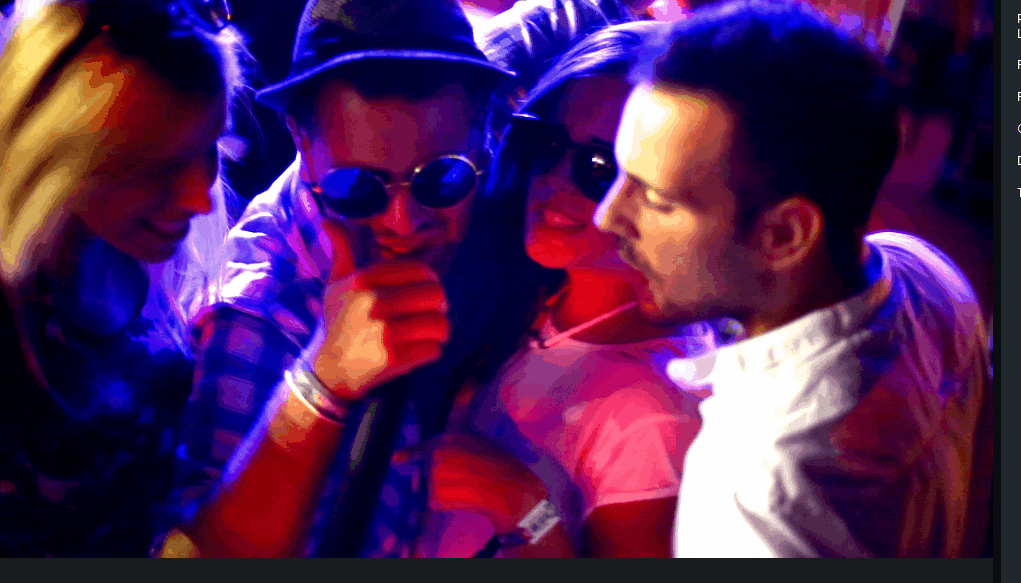
この記事の内容
Part1. カラオケ動画はどうやって作る?おすすめツール紹介
カラオケ動画には、伴奏トラックと、音楽に合わせて画面に表示される歌詞が含まれています。歌詞は行ごとや単語ごとに表示されるスタイルもあります。シンプルに背景画像の上に文字を載せるだけの動画もあれば、跳ねる文字, やライトエフェクト、ライブ映像クリップなどを追加した動画もあります。
カラオケ動画の作り方を学ぶ上で大事なポイントは、ボーカルを完全に除去するか、ガイドメロディと入れ替えることです。そのため、マルチトラックオーディオに対応していて、同期が簡単な編集ツールが必要です。
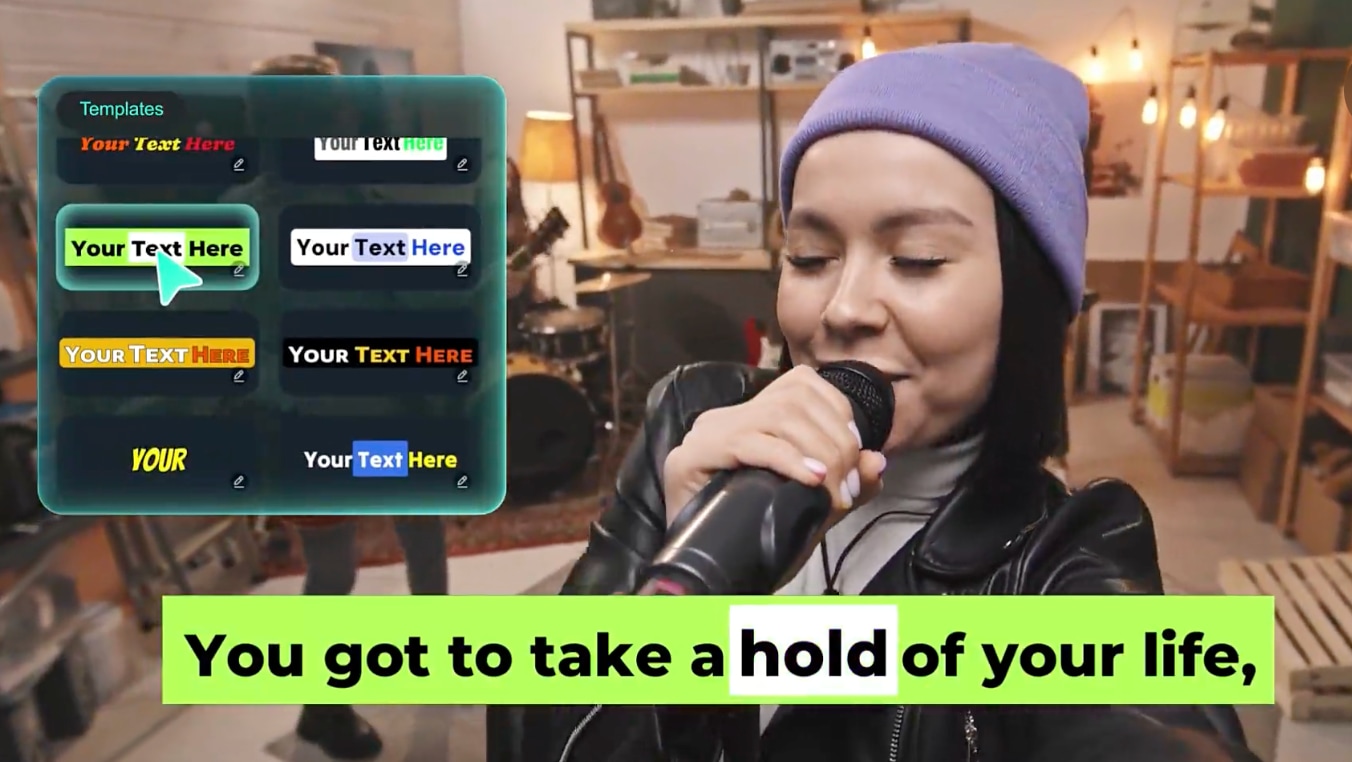
多くのオンラインカラオケメーカーや手動の字幕編集ツールも使えますが、柔軟性やカスタマイズ、創造性の面では物足りません。そこで、Wondershare Filmoraは優れた選択肢となります。
FilmoraにはAI歌詞動画生成ツール機能があり、プロ並みのカラオケ動画を作るために必要なものが揃っています。基本的な編集ツールとは違い、スマートな同期ツールやアニメーションのプリセット、全ての創造的な自由を提供します。Windows/MacとiOS/Android両方に対応しているので、どこでも編集可能です。
Filmoraのカラオケ動画編集おすすめ機能
| 機能 | できること |
| 正確に同期された歌詞 | タイムラインで行や単語ごとに正確に同期 |
| アニメーション字幕効果 | 歌詞にバウンスやグロー、ハイライト効果を追加 |
| 背景/色合わせ | 内蔵のカラー編集ツールで視覚的なトーンやスタイルを調整 |
| 高品質な伴奏トラック | オーディオをクリアにしたり、プロ品質のインスト音源をインポート |
| 音声・映像の最適化 | 仕上げにAIノイズ除去、音声同期、映像強化などのツールを使用 |
| テンプレート素材 | カラオケ動画向けの内蔵オーバーレイ、エフェクト、テーマ付きイントロ/アウトロ |
Part2. パソコンでカラオケ歌詞動画を作成する方法
カラオケ歌詞動画を作り始めるためには、いくつか必要なものがあります:
カラオケ歌詞動画の作り方
ステップ1. 曲をアップロード
Filmoraにインストゥルメンタルまたはカラオケトラック(MP3またはWAV形式)をインポートします。 また、Filmoraのロイヤリティフリー音楽ライブラリから、著作権問題を引き起こさないクリーンなバッキングトラックを探すこともできます。
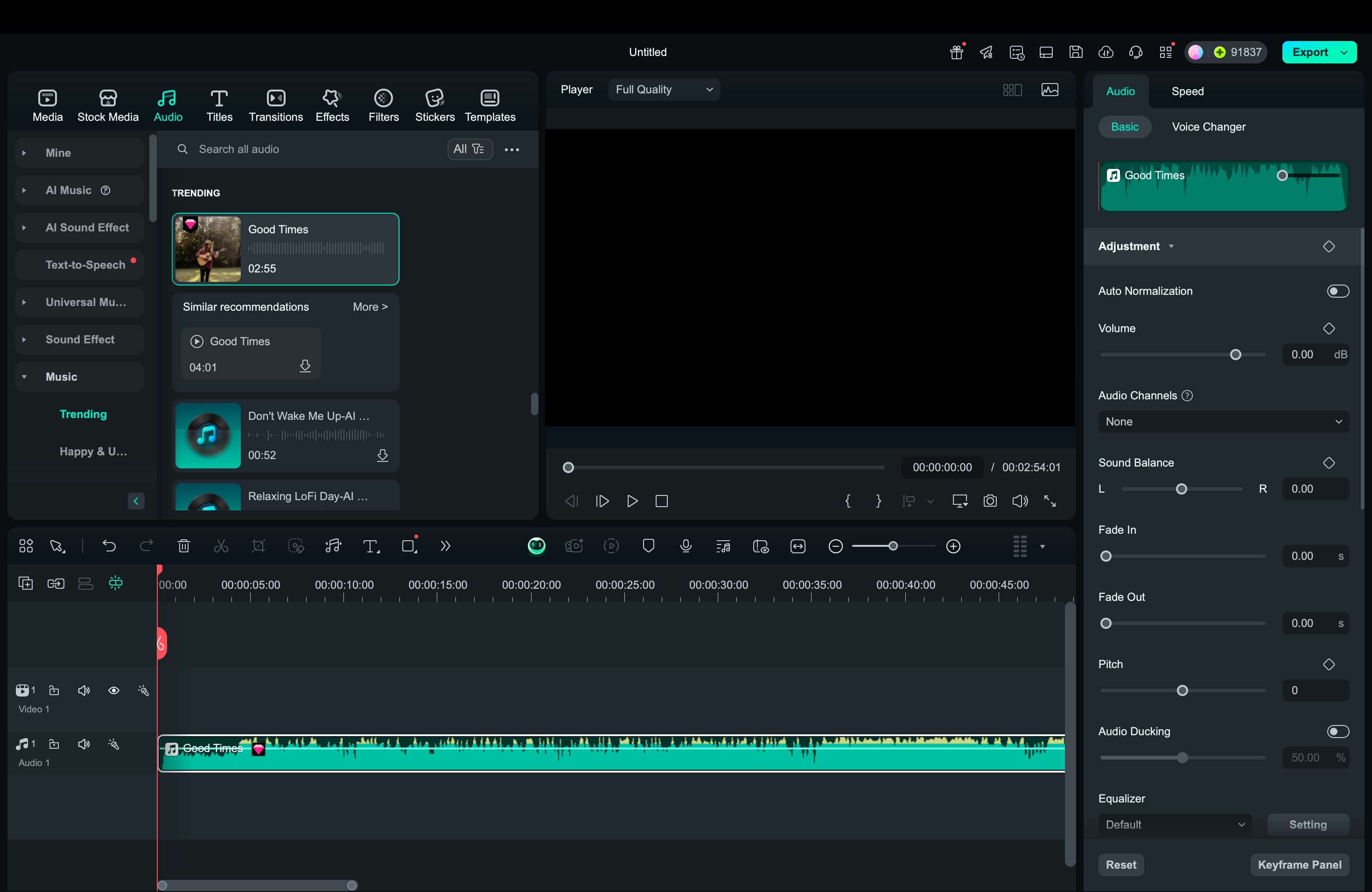
ステップ2. 歌詞を生成して追加
AIダイナミックキャプションを使用して歌詞を自動生成するか、タイトルツールで手動で入力できます。歌詞は行単位または単語単位で正確に同期できます。
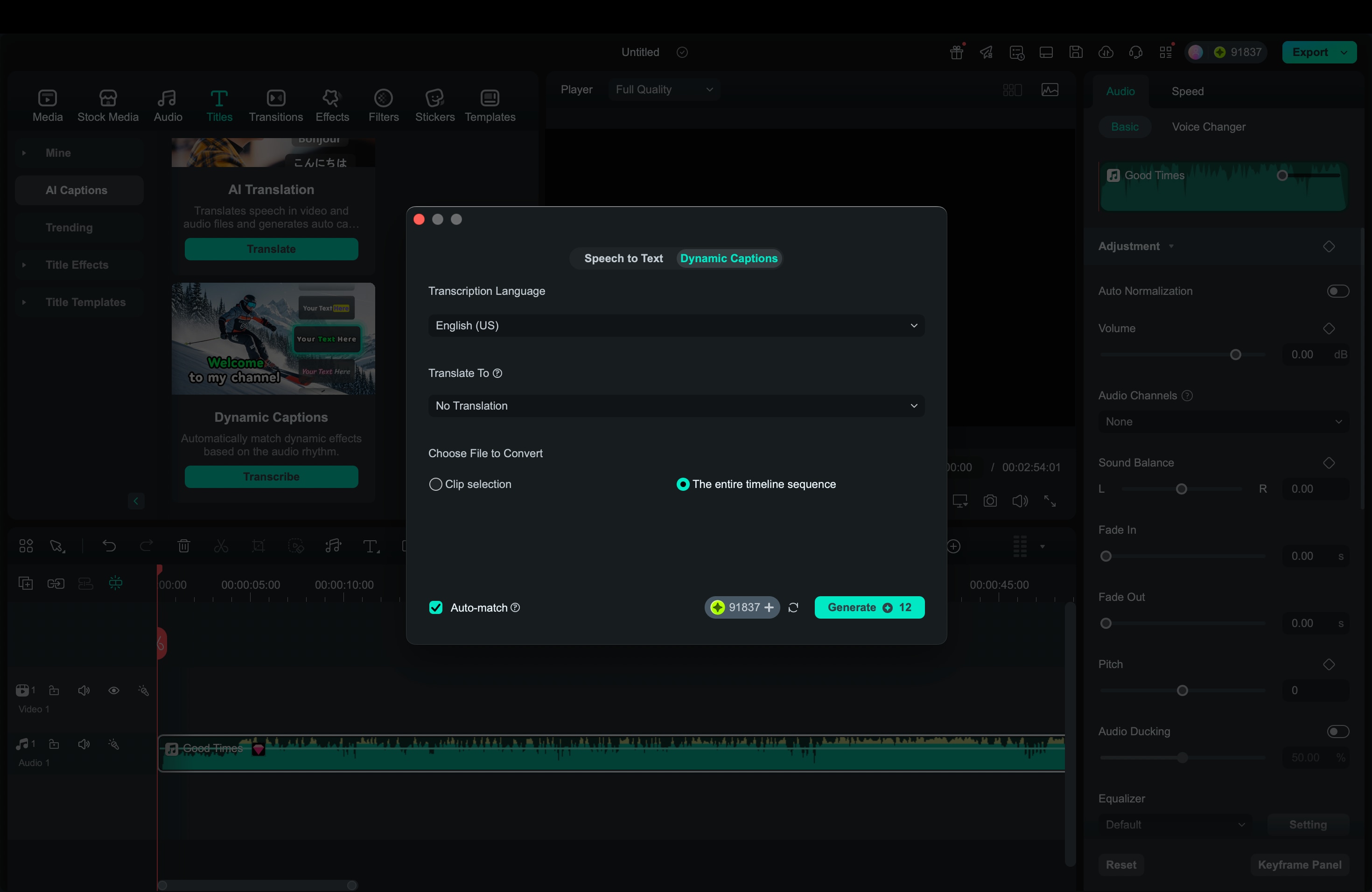
ステップ3.歌詞にアニメーションでスタイルを適用
アニメーション字幕効果(バウンス、グロー、フェード、ハイライトなど)で歌詞をカスタマイズできます。FilmoraはAIハイライトにも対応しており、音楽に同期して単語を自動的に強調表示します。これはカラオケ動画に最適な機能です。
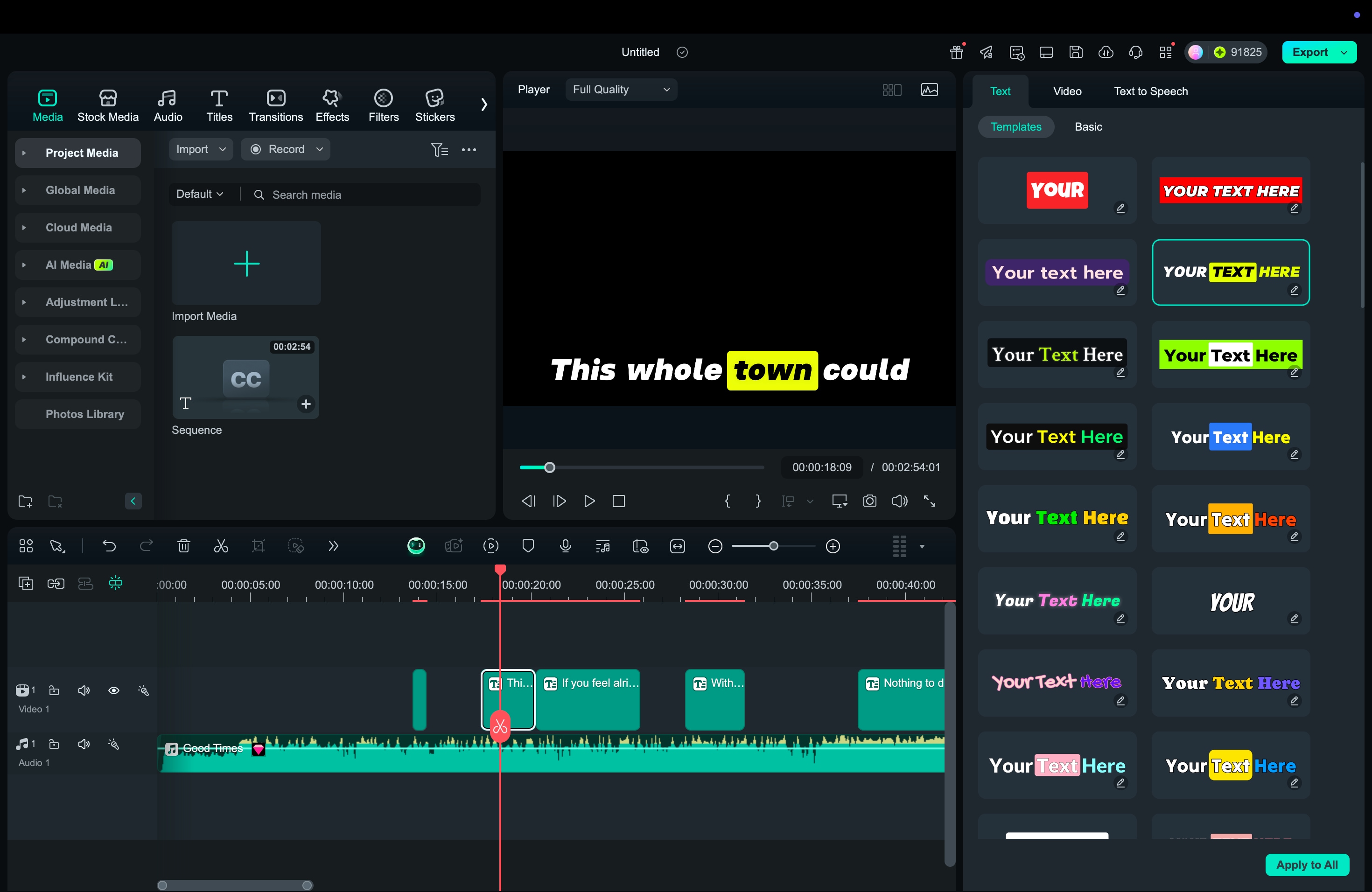
ステップ4. 背景映像やエフェクト追加
動画や画像を背景として挿入。歌詞のビジュアルエフェクトやトランジション、オーバーレイで強化しましょう。背景色も調整して、統一感のあるきれいな映像に。必要に応じてクリップの追加やトリミングも可能です。
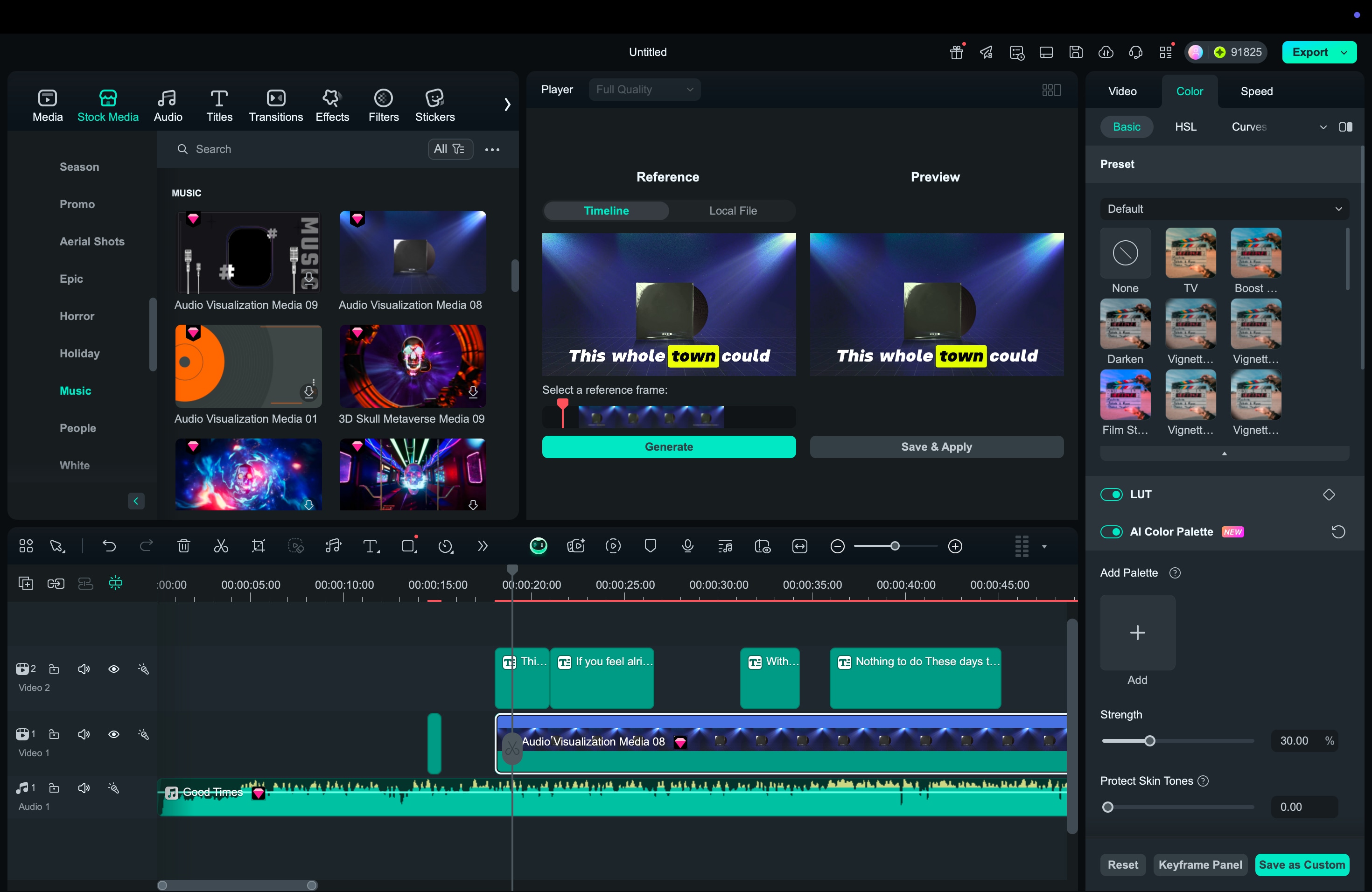
ステップ5. ブランドを追加(任意)
カラオケ動画にロゴ追加、ブランドカラーやカスタムフォントを加えて、個性を出しましょう。チャンネルやオーディエンス向けコンテンツとしても役立ちます。
ステップ6. プレビューと書き出し
動画を見て、歌詞の同期・スタイル・映像の流れを確認。HDのまま書き出し、YouTube・TikTok・Instagram用の最適化フォーマットを選択可能。Filmoraから直接シェアもできます。
Part3. スマホで歌詞付きカラオケ動画を作る方法
基本的にカラオケ動画作成の手順はFilmoraモバイルアプリもデスクトップ版と同様です。ただ、スマホでカラオケ歌詞動画を作る方が、デスクトップ編集よりも格段に速くてシンプルです。
モバイルで歌詞付きカラオケ動画を作る方法
ステップ1. 動画インポート
スマホ(Android/iOS)でFilmoraを開き、AIキャプションまたはその他から探して、ギャラリーの動画を選択、インポートしてタイムラインに読み込みます。
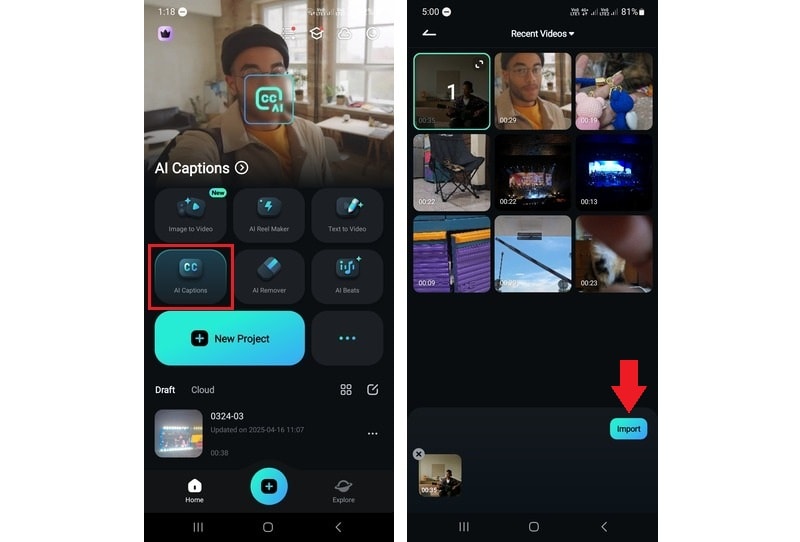
ステップ2. AIキャプションの設定
オーディオの言語を選択するか、Filmoraに自動検出させます。AIハイライトなどのスマートツールを有効にして歌詞を強調表示できます。また、2言語で歌詞を表示したい場合は、バイリンガルキャプションをオンにすることもできます。
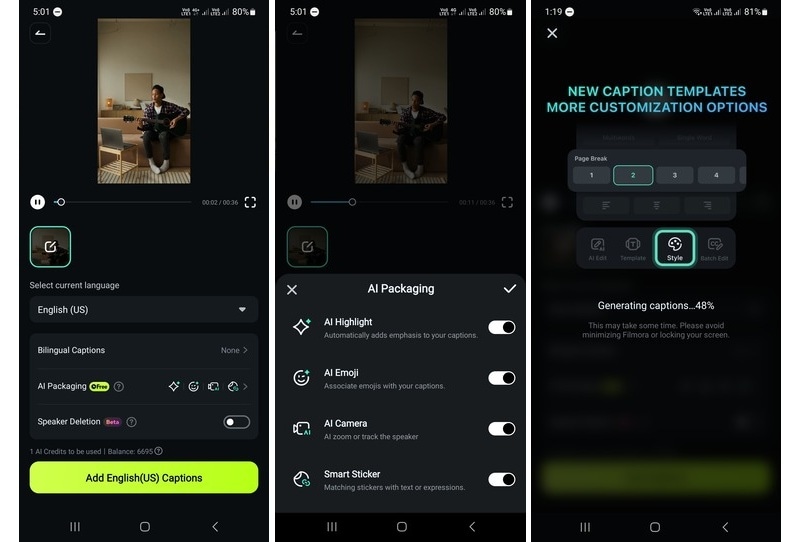
ステップ3. 歌詞のスタイルを設定する
動画に合った字幕スタイルを選択してください。「プロジェクトを編集」でフォント、アニメーション、位置、色をカスタマイズ可能。一括編集を使って複数の行を同時に調整することもできます。

ステップ4. 書き出してシェアする
右上の「エクスポート」ボタンをタップして、カラオケ動画を保存するか、TikTokや他のプラットフォームに直接投稿しましょう。
パソコン vs モバイルで歌詞付きカラオケ動画を作成
Filmoraデスクトップ版はフレーム単位の制御や、マルチトラック編集・キーフレームなどの高度な機能が使えます。一方Filmoraモバイル版はスピードと使いやすさに重点を置いています。
その体験を比較するとこうなります:
| 編集手順 | Filmora デスクトップ | Filmora モバイル |
| 歌詞の同期方法 | タイムラインベースの制御と、フレーム精度のタイミングを実現するオプションのAIダイナミックキャプション | AI字幕による自動同期、翻訳用バイリンガル字幕にも対応 |
| 文字スタイルの選択肢 | フォント、アニメーション、キーフレームタイミング、画面の配置まで完全にコントロール可能 | プリセット字幕スタイル、一括編集で素早い全体変更 |
| ビジュアルスタイル&エフェクト | 歌詞ビジュアライザー、オーバーレイ、トランジション、背景の手動追加が可能 | ワンタップのフィルター、AI絵文字、スマートステッカーでムードやトーンに合わせて調整 |
| 音声編集ツール | マルチトラックタイムライン、AIノイズ除去、ピッチ変更、ボーカル除去 | 基本の音量調整・フェードイン/アウトのみ。ピッチやボイス分離機能はなし |
| カラオケのためのAI機能 | 両方でAIハイライトが使え、再生中に歌詞をリアルタイム強調表示 |
正確な歌詞同期や音声のレイヤー化、クリエイティブな編集をしたいならFilmora デスクトップ版がおすすめ。素早く良い見た目のカラオケ動画を作りたい時はFilmora モバイル版を使うと、パソコン不要で簡単に共有できます。
より良いカラオケ動画を作るためのボーナステップ
「カラオケ歌詞動画の作り方」を覚えたら、ちょっとした工夫で動画をより際立たせ、プロっぽく仕上げることができます:
- 歌詞を読みやすくする: 大きくて見やすいフォントを使い、背景とよくコントラストする色を選びましょう。読みにくい装飾フォントは避けてください。
- 背景はシンプルに: 落ち着いた動画ループや静止画の方が目立ちすぎる背景より効果的です。歌詞が主役になるようにしましょう。
- タイミングを正確に同期する: デスクトップでもモバイルでも、歌詞が音楽としっかり合うように編集しましょう。Filmoraのタイムラインツールなら、特にデスクトップで簡単に調整できます。
- デュエットや分割画面形式に挑戦: 2人以上の声でカラオケ動画を作るなら、分割画面エフェクトを使って各歌手を個別に映すことができます。Filmoraにはすぐ使えるテンプレートも用意されています。
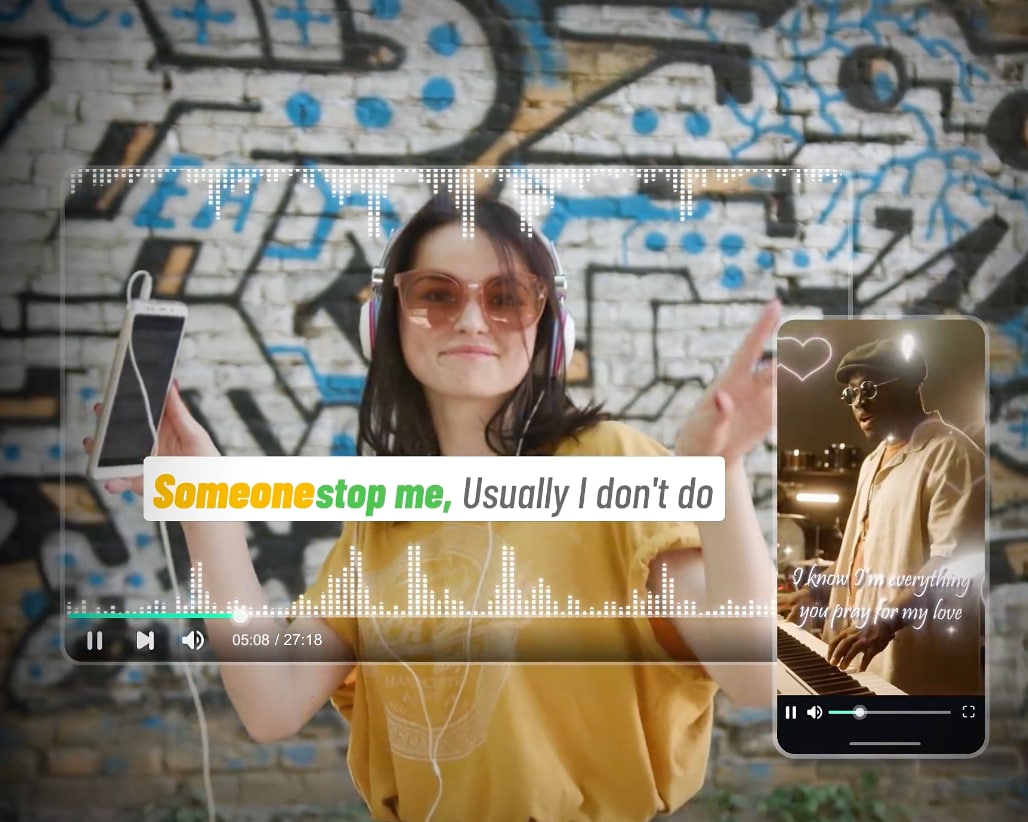
少しの工夫で、あなたのカラオケ動画はもっとスムーズで楽しく、共有したくなる作品に仕上がります。
まとめ
これで歌詞付きカラオケ動画の作り方がデスクトップとモバイル両方で分かりました。Wondershare Filmoraのような適切なツールがあれば、カラオケ動画作りはスムーズでクリエイティブになります。歌詞を完璧に同期し、アニメーションテキストを追加し、音声もクリアに整え、魅力的な背景を作りましょう。全てが一カ所でできます。
FilmoraのAI機能と使いやすいテンプレートで時間を省き、カラオケ動画作りを楽しく・歌いやすくすることに専念できます。ぜひ試して、お気に入りの曲をみんなと楽しめるカラオケ体験に変えてみましょう。






役に立ちましたか?コメントしましょう!